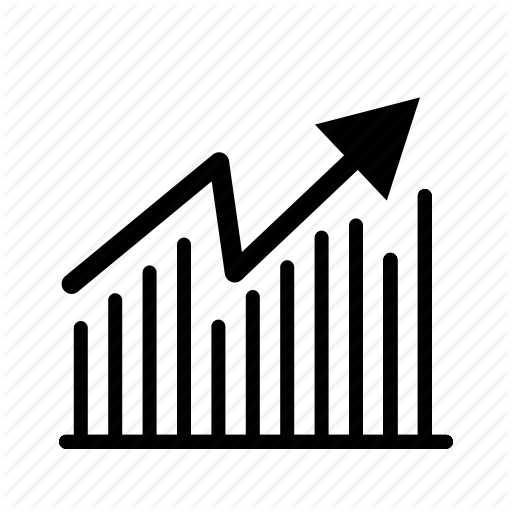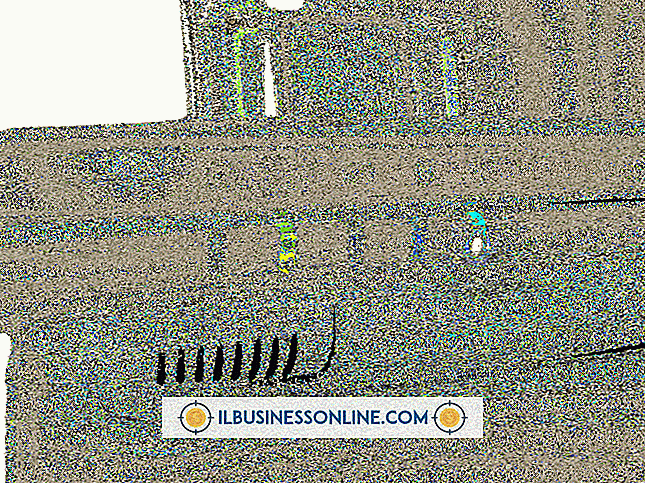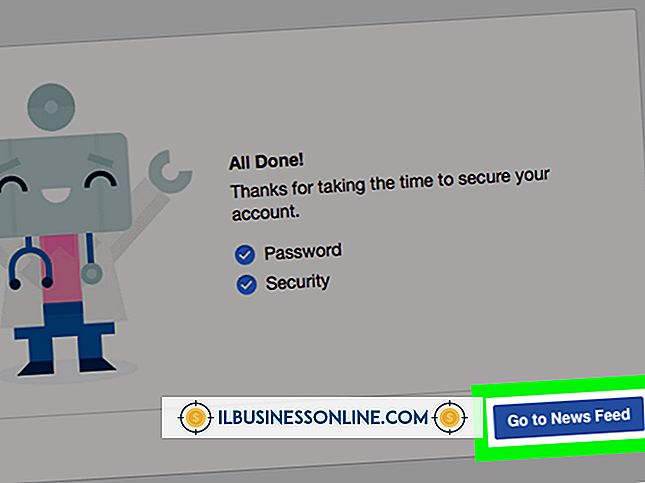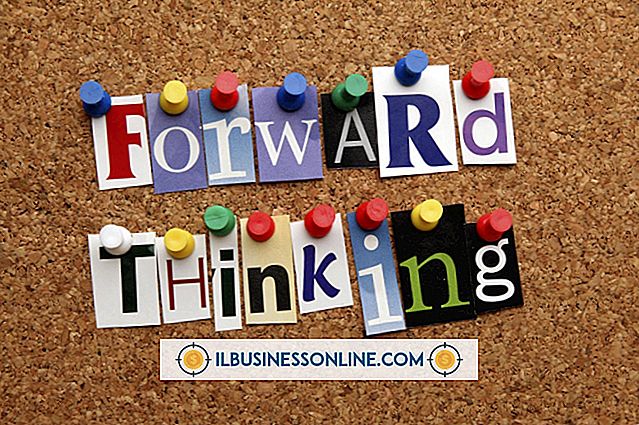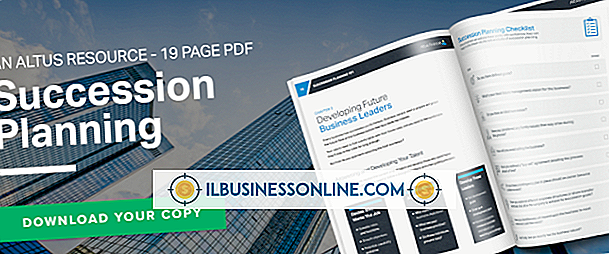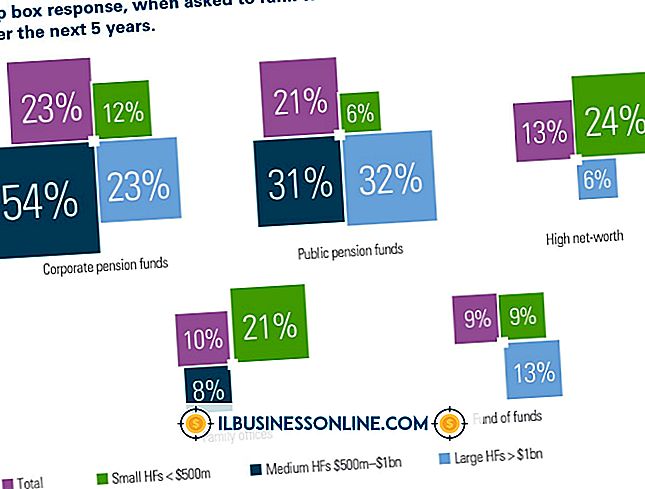ZIP-bestanden insluiten in PowerPoint

Als u een complexe PowerPoint-presentatie maakt en wilt dat mensen kunnen dubbelklikken op een object op uw dia en meerdere bestanden en mappen kunnen bekijken, moet u een ZIP-archief insluiten in uw project. PowerPoint stelt u in staat om een of meer van deze archieven met gemak toe te voegen, en u kunt het ZIP-bestand vervolgens rond de dia slepen om het overal te plaatsen waar u maar wilt.
1.
Start PowerPoint op uw computer.
2.
Maak of open een presentatie.
3.
Selecteer de dia waar u het ZIP-archief wilt insluiten door erop te klikken in het linkerdeelvenster.
4.
Klik op de knop 'Herstellen' in de rechterbovenhoek van het PowerPoint-venster, naast Minimaliseren.
5.
Open het menu Start en klik op "Computer" om de native Windows 7-bestandsbeheerder te starten.
6.
Gebruik Bestandsbeheer om het ZIP-bestand te zoeken, maar minimaliseer het PowerPoint-venster niet.
7.
Versleep het ZIP-bestand vanuit het bestandsbeheervenster naar de PowerPoint-dia om het te embedden. Mogelijk moet u een van de vensters eerst verplaatsen om ze beide naast elkaar te zien.
8.
Klik en versleep het ZIP-bestandspictogram rond om het ergens op de dia te plaatsen.
9.
Vouw het menu Bestand uit en klik op "Opslaan" om uw presentatie op te slaan.
Tip
- Als u de originele presentatie niet wilt overschrijven, selecteert u "Opslaan als" in plaats van "Opslaan" in het menu Bestand.